Manual de Uso do Pages para iPhone
- Conheça o app Pages
- Novidades
-
- Enviar um documento
- Publicar um livro no Apple Books
-
- Introdução à colaboração
- Convidar outras pessoas para colaborar
- Colaborar em um documento compartilhado
- Ver a atividade mais recente em um documento compartilhado
- Alterar os ajustes de um documento compartilhado
- Parar de compartilhar um documento
- Pastas compartilhadas e colaboração
- Usar o Box para colaborar
- Use o modo do apresentador
- Copyright

Definir as margens de um parágrafo no Pages do iPhone
Você pode ajustar as margens de um parágrafo recuando todo o parágrafo, apenas a primeira linha de um parágrafo ou todas as linhas de um parágrafo, exceto a primeira linha, criando um recuo deslocado. Para definir as margens de todo o documento, consulte Definir as margens de um documento.
Definir margens de parágrafo no corpo do texto
Toque em um parágrafo ou selecione um ou mais parágrafos.
Nota: suas alterações aplicam-se apenas aos parágrafos ou texto selecionados.
Toque em
 , toque em “Opções de Visualização” e toque em régua.
, toque em “Opções de Visualização” e toque em régua.Arraste a margem e os marcadores de recuo de parágrafo para onde você os deseja.
Enquanto você arrastar, verá uma visualização ampliada do marcador com sua localização numérica na régua para ajudar você a posicionar com precisão.
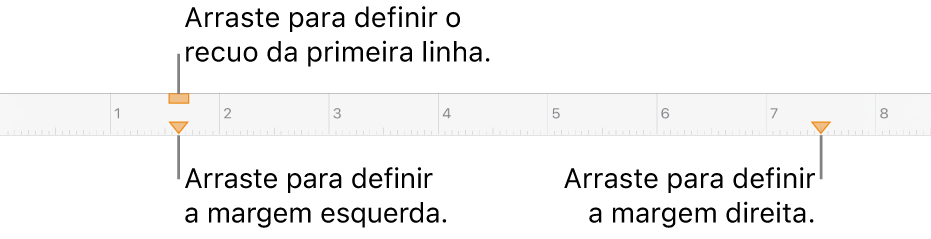
Criar um recuo deslocado (ou recuo da segunda linha)
Um recuo deslocado é uma convenção de formatação comumente usada ao citar fontes, quando a primeira linha do texto começa na margem do documento e as linhas subsequentes são recuadas.
Selecione o parágrafo que deseja formatar e toque em
 .
.Toque na seta de abertura ao lado de Recuos (pode ser necessário rolar para baixo).
Toque em
 ou
ou  ao lado de Esquerda para alterar a distância do recuo.
ao lado de Esquerda para alterar a distância do recuo.
Definir margens de texto em uma caixa de texto, forma ou célula de tabela
Você pode ajustar o espaço entre o texto e a caixa de texto ou a forma que o contém.
Selecione um texto ou toque em uma caixa de texto, uma forma com texto ou uma célula, coluna ou linha de uma tabela.
Toque em
 e toque em Texto ou Célula.
e toque em Texto ou Célula.Na seção Margem, toque em
 para diminuir ou aumentar a quantidade de espaço, ou toque no tamanho da margem e insira um novo valor.
para diminuir ou aumentar a quantidade de espaço, ou toque no tamanho da margem e insira um novo valor.